Důležité informace: Před zarovnáním objektů musí být možnost Zalamovat text pro každý objekt nastavená na něco jiného než Rovnoběžně s textem. Klikněte pravým tlačítkem na každý objekt, vyberte Zalamovat text a v nabídce vyberte některou možnost.
Zarovnání obrázku, obrazce, textového pole, obrázku SmartArt nebo objektu WordArt
-
Vyberte objekt (stisknutím a podržením klávesy Ctrl vyberte více objektů).
-
Udělejte něco z tohoto:
-
Pokud chcete zarovnat obrázek, vyberte Možnost Formát obrázku nebo Nástroje obrázku > Formát.
-
Pokud chcete zarovnat obrazec, textové pole nebo WordArt, vyberte Formát obrazce nebo Nástroje kreslení > Formát.
-
-
Ve skupině Uspořádat vyberte Zarovnat.
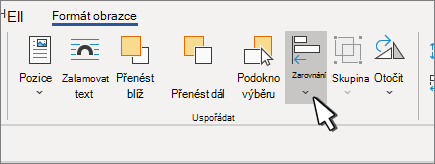
-
Zvolte jednu z těchto možností:
Důležité informace: Pokud není možnost Zarovnat k dispozici, může být možnost Zalamovat text nastavená na Rovnoběžně s textem. Klikněte pravým tlačítkem na každý objekt, vyberte Zalamovat text a v nabídce vyberte jinou možnost obtékání.
-
Zarovnat doleva Zarovnání okrajů objektů doleva
-
Zarovnat na střed Zarovná objekty svisle přes jejich středy.
-
Zarovnat doprava Zarovná okraje objektů doprava.
-
Zarovnat nahoru Chcete-li zarovnat horní okraje objektů.
-
Zarovnat doprostřed Zarovná objekty vodorovně přes jejich střed.
-
Zarovnat dolů Zarovnání dolních okrajů objektů
Poznámky:
-
Když zarovnáte objekty k sobě navzájem podle jejich okrajů, jeden z objektů zůstane nehybný.
-
Příkaz Zarovnat doprostřed zarovná objekty vodorovně na střed objektů, zatímco příkaz Zarovnat na střed zarovná objekty svisle na střed objektů. Při zarovnání objektů vůči sobě na jejich středy se objekty zarovnají podél vodorovné nebo svislé čáry, která představuje průměr jejich původních pozic. Nehybný nemusí zůstat žádný objekt, takže se můžou přesunout všechny objekty.
-
V závislosti na možnosti zarovnání můžou objekty pokrývat jiný objekt. Pokud k tomu dojde, vraťte zarovnání zpět a přesuňte objekty do nových pozic, než je znovu zarovnáte.
-
-
Uspořádání objektů do stejných vzdáleností od sebe
-
Stisknutím a podržením klávesy Ctrl vyberte aspoň tři objekty.
-
Pokud chcete vybrat objekty, které jsou skryté, skládané nebo za textem, přejděte na Domovská stránka > Najít a Vyberte > Vybrat objekty a nakreslete nad objekty pole.
-
Udělejte něco z tohoto:
-
Pokud chcete zarovnat obrázky rovnoměrně, vyberte Možnost Formát obrázku nebo Nástroje obrázku > Zarovnat.
-
Pokud chcete zarovnat obrazec, textové pole nebo Objekt WordArt, vyberte Formát obrazce nebo Nástroje kreslení > Zarovnat.
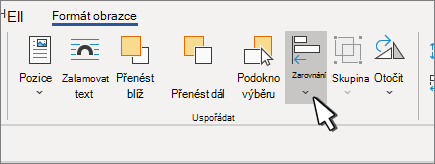
-
-
Zvolte jednu z těchto možností:
-
Vodorovná distribuce Vodorovně zarovnáte objekty na střed.
-
Rozmístit svisle Svisle zacentrujte objekty.
-
Poznámka: Pokud je obtékání textu pro objekt nastaveno na Rovnoběžně s textem, Word ho může zarovnat jenom vzhledem ke stránce nebo okrajům. Pokud chcete změnit obtékání, stiskněte Ctrl a klikněte na objekt, přejděte na Zalamovat text a vyberte něco jiného než Rovnoběžně s textem. Další informace o obtékání textu najdete v tématu Ovládání obtékání textu kolem objektů.
Zarovnání objektu s jinými objekty, okraji nebo stránkou
-
Podržte klávesu Shift a vyberte objekty, které chcete zarovnat.
-
Vyberte Formát obrazce nebo Formát obrázku. > Zarovnat.
Pokud možnost Zarovnat na kartě Formát obrazce nevidíte, vyberte Uspořádat a pak zvolte Zarovnat.
-
Zvolte jednu z těchto možností:
-
Zarovnat na stránku
-
Zarovnat k okraji
-
Zarovnat vybrané objekty
-
-
Pokud chcete zvolit, jestli jsou vybrané objekty zarovnané k okrajům, stránce nebo k sobě relativní, vyberte Zarovnat a zvolte jednu z těchto možností:
-
Zarovnat na stránku
-
Zarovnat k okraji
-
Zarovnat vybrané objekty
-
-
Znovu vyberte Zarovnat a pak zvolte typ zarovnání z jedné ze tří kategorií: Vodorovná, Svislá nebo Rozmístit.
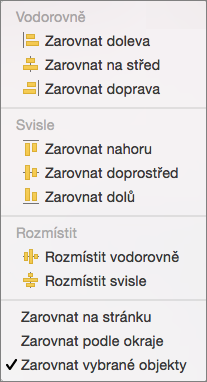
Tip: Jakmile budete mít objekty zarovnané podle potřeby, můžete je přesunout při zachování jejich relativních pozic tak, že je definujete jako skupinu. Nápovědu k používání skupin najdete v tématu Seskupení nebo oddělení obrazců, obrázků nebo jiných objektů.










